Table of Contents
![]() Related Posts
Related Posts
Format Pertukaran Bahan (MXF) direka bentuk dengan sokongan kod masa dan metadata yang komprehensif, dengan itu mengurangkan isu yang sering dihadapi dengan format bukan profesional. Walaupun kelebihannya, ramai pengguna menghadapi cabaran dengan fail MXF, yang boleh menjadi rosak atau rosak. Membaiki fail video MXF yang rosak atau membetulkan fail video MXF yang rosak boleh menjadi menakutkan kerana strukturnya yang rumit.
Untuk membaiki fail video MXF yang rosak , beberapa kaedah boleh digunakan, termasuk menggunakan perisian pembaikan video , transcoding atau menggunakan pemain media VLC. Perisian seperti EaseUS Fixo Video Repair menawarkan pilihan pembaikan lanjutan, termasuk keupayaan untuk menambah video rujukan untuk fail yang rosak teruk. Sebagai alternatif, VLC boleh digunakan untuk menukar fail MXF kepada format yang lebih biasa seperti MP4, yang kadangkala boleh menyelesaikan isu main balik yang disebabkan oleh kerosakan fail.
Saya menerima mesej fail yang rosak pada klip MXF saya yang dibuka dalam pelayan EVS yang saya tiada akses. Adakah terdapat cara untuk membaiki ini? - daripada Komuniti Adobe
Memandangkan kerumitan ini, menangani isu tersebut memerlukan pendekatan strategik. Artikel ini akan membimbing anda melalui cara untuk membaiki fail MXF yang rosak dengan berkesan.
Penyelesaian 1. Baiki Fail Video MXF yang Korup dengan Alat Pembaikan Video
Jika anda memerlukan penyelesaian untuk membetulkan fail MXF yang rosak, EaseUS Fixo Video Repair ialah pilihan. Ia terbukti membantu dalam situasi di mana fail MXF menjadi rosak akibat penutupan sistem, ralat, pemindahan fail atau peristiwa lain yang tidak dijangka pada Windows dan Mac.
Pembaikan Video EaseUS Fixo
- Serasi dengan semua format video yang diketahui untuk melakukan pembaikan MP4 , pembaikan MOV, pembaikan MKV dan banyak lagi.
- Mengendalikan isu video biasa seperti audio dan video tidak segerak dalam Windows 11 dengan sempurna.
- Sokongan AI Genuis memudahkan proses untuk pemula dan juruteknik.
Mari kita mendalami langkah terperinci untuk membaiki fail MXF anda yang rosak dengan berkesan menggunakan perisian pembaikan video ini.
Langkah 1. Buka Fixo pada PC tempatan anda. Klik "Pembaikan Video" dan tambah fail video MP4/MOV/AVI/MKV/3GP/FLV/MKV/WMV yang rosak dengan mengklik "Tambah Video".

Langkah 2. Alihkan penuding ke video dan klik butang "Pembaikan" untuk memulakan proses pembaikan video tunggal. Jika anda ingin membaiki semua video, klik "Baiki Semua".

Langkah 3. Tunggu beberapa minit, dan video yang rosak akan dibaiki. Klik ikon main untuk pratonton video. Anda boleh menyimpan satu video dengan mengklik butang "Simpan" di sebelah ikon main. Jika anda ingin menyimpan semua video yang telah dibaiki, pilih "Simpan Semua".

Langkah 4. Jika pembaikan pantas gagal, anda harus menggunakan mod pembaikan lanjutan. Klik "Pembaikan Lanjutan" dan tambahkan contoh video. Pilih "Sahkan" untuk memastikan.

Langkah 5. Senarai maklumat terperinci tentang video yang rosak dan sampel akan dipaparkan. Klik "Baiki Sekarang" untuk memulakan proses pembaikan video lanjutan. Apabila pembaikan selesai, anda boleh melihat video dan klik butang "Simpan" untuk menyimpan fail video yang telah dibaiki ke destinasi yang sesuai.

Ingat untuk menghantar artikel ini kepada rakan, rakan sekerja dan ahli keluarga anda untuk membantu mereka menemui penyelesaian yang boleh dipercayai ini untuk membaiki fail MXF.
Penyelesaian 2. Mainkan Fail Video MXF yang Korup dengan Pemain Media Lain
Selain daripada pembaikan fail yang rosak , cara alternatif untuk menyelesaikan isu fail MXF yang tidak bertindak balas adalah dengan menggunakan pemain media yang berbeza. Bereksperimen dengan pemain media alternatif yang menyokong fail MXF boleh menjadi penyelesaian yang berdaya maju.
🖥️Pada Windows, beberapa pemain media yang digunakan secara meluas yang serasi dengan fail MXF termasuk yang berikut:
- OpenCube xReader
- Pemain Media VLC
- Alat Avid Pro
- File Viewer Plus
🍎Untuk pengguna Mac , pemain media terkemuka yang menyokong fail MXF termasuk:
- Pemain Media VLC
- Pemain Apple QuickTime
- Alat Avid Pro
- Pentaloop PlayerXtreme
Beralih kepada salah satu pemain media yang serasi ini mungkin terbukti berkesan dalam berjaya membuka dan memainkan fail MXF anda.
Penyelesaian 3. Tukar Fail Video MXF yang Korup kepada Format Lain
Jika fail MXF anda menghadapi masalah seperti main balik video disebabkan kod ralat 224003, ini mungkin disebabkan oleh kekurangan sokongan oleh bahagian yang dikaitkan dengan alat main balik. Pendekatan yang mudah untuk mencapai ini adalah dengan menggunakan VLC Media Player.
Ikuti langkah ini untuk menukar fail MXF anda kepada format alternatif menggunakan VLC Media Player:
Langkah 1. Lancarkan Pemain Media VLC.
Langkah 2. Pergi ke penjuru kiri sebelah atas dan klik "Media," kemudian pilih "Tukar / Simpan."
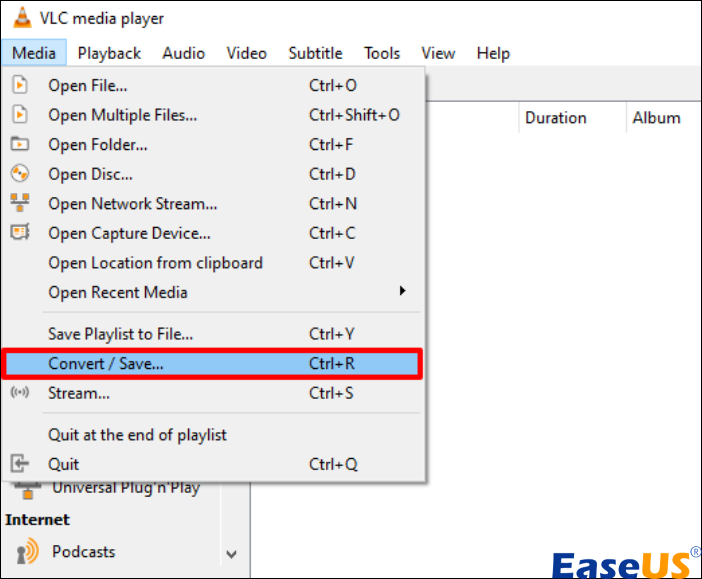
Langkah 3. Pilih "Tambah" dalam bahagian Fail untuk mengimport fail MXF anda ke dalam VLC.
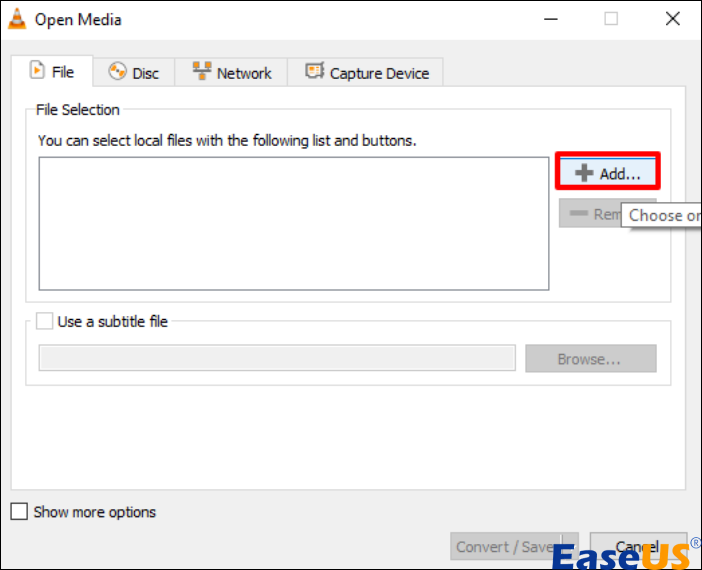
Langkah 4. Akses menu lungsur turun "Tukar / Simpan" dan pilih "Tukar."
Langkah 5. Pilih "Video – H.264 + MP3 (MP4)" daripada senarai juntai bawah "Profil".
Langkah 6. Tentukan lokasi untuk fail yang ditukar dan mulakan proses penukaran dengan mengklik "Mula."
Anda juga boleh melakukan pembaikan VLC jika anda telah menukar fail video anda kepada AVI.
Jika anda mendapati siaran ini sangat membantu, sentiasa ingat untuk berkongsi siaran ini di media sosial anda untuk membantu lebih ramai orang yang memerlukan:
Penyelesaian 4. Membaiki Fail Video MXF yang rosak secara manual
Jika fail MXF anda masih tidak bertindak balas, anda boleh mencuba proses pembaikan manual. Walaupun anda belum mencuba ini sebelum ini, Windows memudahkan tugas, hanya memerlukan beberapa klik. Kaedah ini pantas, tidak rumit dan boleh membantu terutamanya untuk menangani kejadian kecil rasuah fail MXF.
Untuk membaiki fail MXF yang rosak secara manual, patuhi langkah berikut:
Langkah 1. Kenal pasti lokasi fail MXF anda, tetapi elakkan daripada membukanya pada ketika ini.
Langkah 2. Setelah ditemui, pilih fail tanpa melaksanakan klik dua kali.
Langkah 3. Kembangkan menu lungsur turun "Buka".
Langkah 4. Klik pada "Buka dan Baiki" untuk memulakan proses pembaikan.
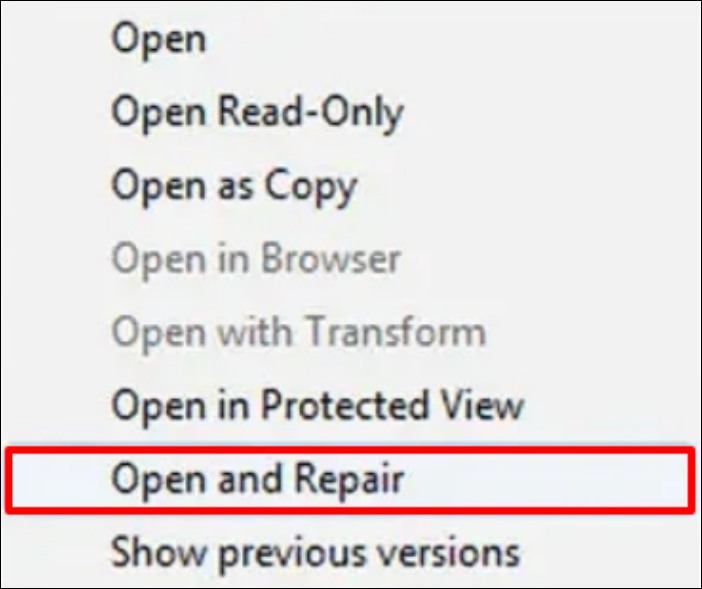
Ensiklopedia EaseUS: Semua yang Anda Perlu Tahu tentang Fail MXF
Format Pertukaran Bahan (MXF) ialah bekas media audio dan video digital biasa yang standard. Tujuan utamanya ialah memudahkan kerjasama yang lancar merentas platform yang berbeza, seperti kamera, perisian penyuntingan dan pelayan penyiaran.
Terdiri daripada elemen video, audio, kod masa dan metadata, fail MXF digunakan secara meluas dalam perniagaan filem dan televisyen untuk menangkap dan mengubah kualiti unggul. Profesional industri menghargai keserasian meluas MXF dan kemudahan penyepaduan merentas pelbagai konfigurasi perisian dan perkakasan.
Mengenal pasti fail MXF yang rosak melibatkan mengenal pasti isu tertentu:
- 🔁Ralat atau ranap yang tidak dijangka berlaku semasa cuba mengakses fail.
- ❓Fail gagal dibuka atau dimainkan dalam perisian penyuntingan atau pemain media anda.
- ❌Kandungan audio atau video dalam fail kelihatan herot atau tiada.
Membaiki Soalan Lazim Fail Video MXF yang Korup
Jika anda masih tertanya-tanya cara membaiki fail MXF yang rosak, lihat soalan dan jawapan ini untuk mendapatkan lebih banyak cerapan.
1. Bagaimanakah saya boleh membetulkan fail video yang rosak dalam talian?
Sekiranya berlaku fail video yang rosak, menggunakan perisian pembaikan MP4 khusus adalah penyelesaian yang berdaya maju untuk pemulihan. Pembaikan Video Dalam Talian EaseUS direka untuk membaiki video yang rosak daripada Andriod dan kini menampilkan keupayaan pembaikan video yang dipertingkatkan dalam versi terkininya. Fungsi ini berkesan menangani isu video MP4 yang rosak, rosak atau rosak dan serasi dengan banyak jenama kamera popular.
2. Bagaimanakah cara saya memulihkan fail MXF yang rosak?
Memulihkan fail MXF (Material Exchange Format) yang rosak boleh dicapai melalui pelbagai kaedah. Ini termasuk:
- Gunakan perisian pembaikan video
- Mainkan fail MXF dengan pemain media lain
- Membaiki fail MXF secara manual
- Tukar MXF kepada format lain
3. Bagaimanakah cara saya membaiki fail MXF pada Mac?
Kaedah paling mudah untuk membaiki fail MXF yang rosak pada Mac adalah dengan menggunakan alat pembaikan video untuk Mac. Pembaikan Video EaseUS Fixo sesuai untuk pengguna Windows dan Mac. Ia menyediakan penyelesaian mudah untuk membetulkan video yang rosak atau rosak yang disebabkan oleh masalah seperti serangan virus, ranap sistem, kegagalan kuasa yang tidak dijangka semasa mengedit aplikasi rakaman, dsb.
Kata Akhir
Menemui kaedah untuk membaiki fail MXF yang rosak menjadi mudah apabila dilengkapi dengan cerapan dan alatan yang diserlahkan dalam artikel ini.
Anda boleh memilih kaedah yang paling sesuai dengan anda, sama ada menggunakan alat pembaikan video, memainkan fail MXF anda dengan pemain media lain, menukar MXF kepada format lain atau membaiki fail MXF secara manual. Walau bagaimanapun, untuk memastikan pengalaman tanpa kerumitan dengan fail MXF anda, kami mengesyorkan anda memuat turun Pembaikan Video EaseUS Fixo.
Was This Page Helpful?
